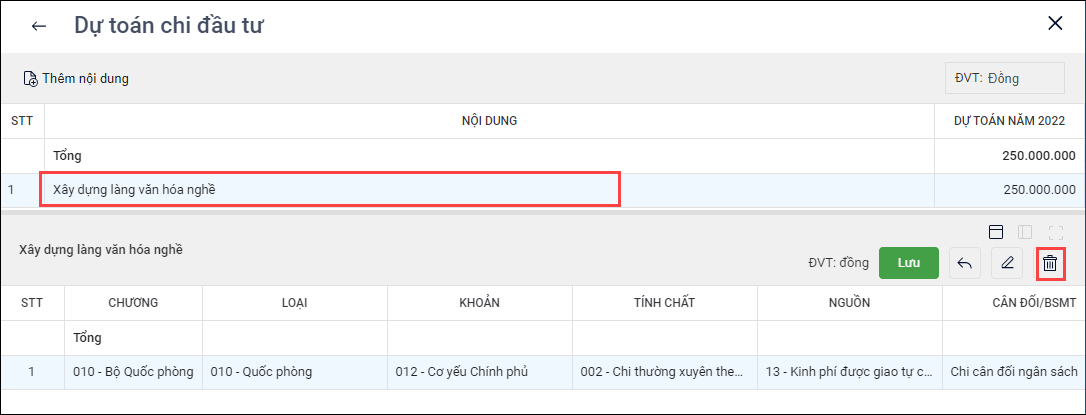Giúp đơn vị Xã lập dự toán chi đầu tư để gửi cho Phòng Tài chính.
Xem phim hướng dẫn tại đây:
Bước 1: Kiểm tra lại danh mục Dự án đầu tư phát triển
Trước khi lập dự toán, đơn vị cần kiểm tra lại danh mục Dự án đầu tư phát triển trên phần mềm tại đơn vị, xem hướng dẫn chi tiết tại đây
Trong trường hợp thiếu danh mục Dự án đầu tư phát triển, đơn vị cần thêm mới danh mục Dự án đầu tư phát triển, xem hướng dẫn chi tiết tại đây
Trong trường hợp đơn vị muốn tích chọn sử dụng hoặc bỏ sử dụng danh mục Dự án đầu tư phát triển, xem hướng dẫn chi tiết tại đây
Nếu muốn nhập khẩu danh mục Dự án đầu tư phát triển từ file excel vào phần mềm để tiết kiệm thời gian, công sức thêm mới từng danh mục, xem hướng dẫn chi tiết tại đây
Nếu có danh mục Dự án đầu tư phát triển mà đơn vị không sử dụng và muốn xóa, xem hướng dẫn chi tiết tại đây. Lưu ý: Đơn vị chỉ xóa được danh mục Dự án đầu tư phát triển tự thêm mới, không xóa được danh mục cấp trên ban hành.
Bước 2: Lập dự toán chi đầu tư
I. Lập dự toán chi đầu tư
1. Vào menu Lập dự toán, chọn tab Lập dự toán.
2. Tại phần Dự toán chi\Dự toán chi đầu tư, nhấn Lập.
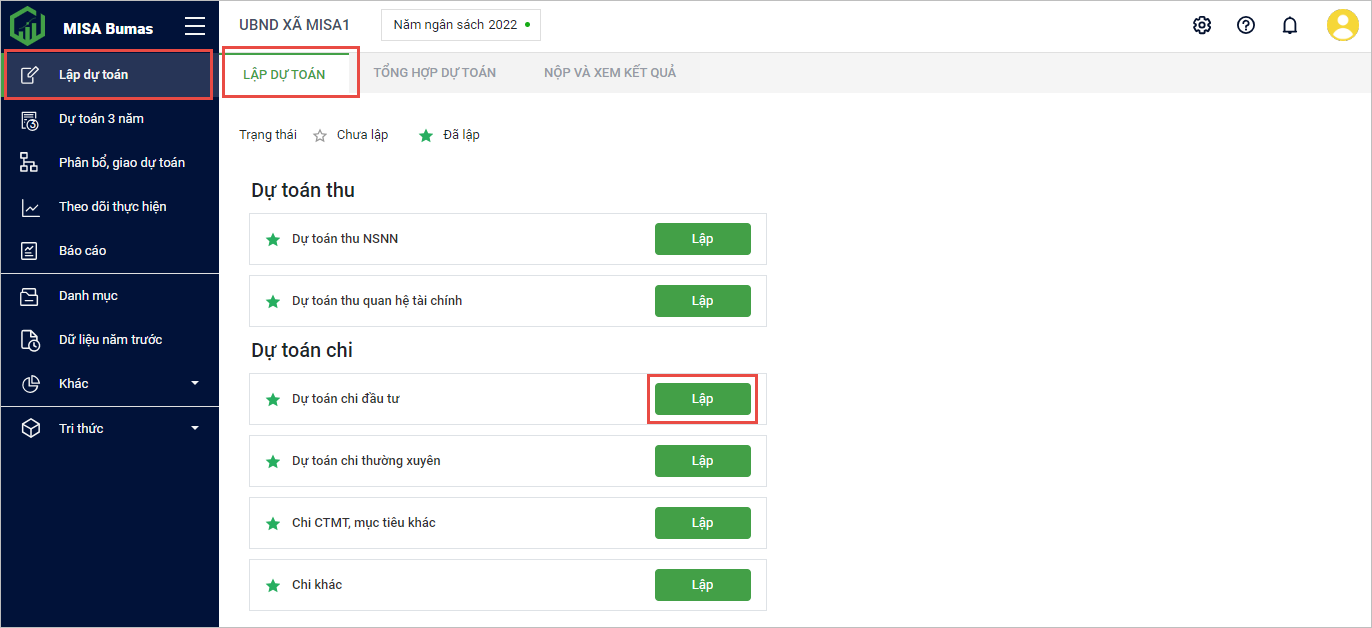
3. Phần mềm sẽ hiển thị như sau:
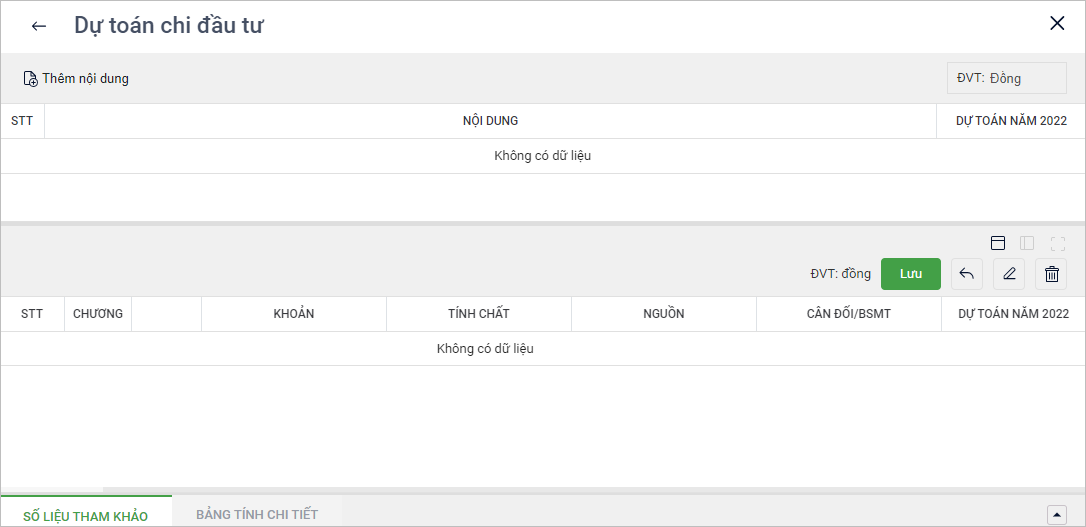
II. Các nghiệp vụ phát sinh khi lập Dự toán chi đầu tư
1. Thêm nội dung Chi đầu tư và lập dự toán cho nội dung chi đó
- Chọn Thêm nội dung.

- Nhập thông tin cho bảng Thêm nội dung:
-
- Chọn Nội dung dự toán chi đầu tư. Trong trường hợp không tìm thấy nội dung để lập dự toán (do đơn vị chưa tích chọn sử dụng/chưa có trong danh mục Dự án đầu tư phát triển), xem hướng dẫn tại đây.
- Chọn Thêm dòng.
- Chọn Chương, Loại, Khoản, Tính chất, Nguồn, Cân đối/BSMT.
- Nếu muốn thêm một dòng chi tiết cho nội dung chi này có thể nhấn Thêm dòng hoặc Nhân bản.
- Sau đó nhấn Lưu.
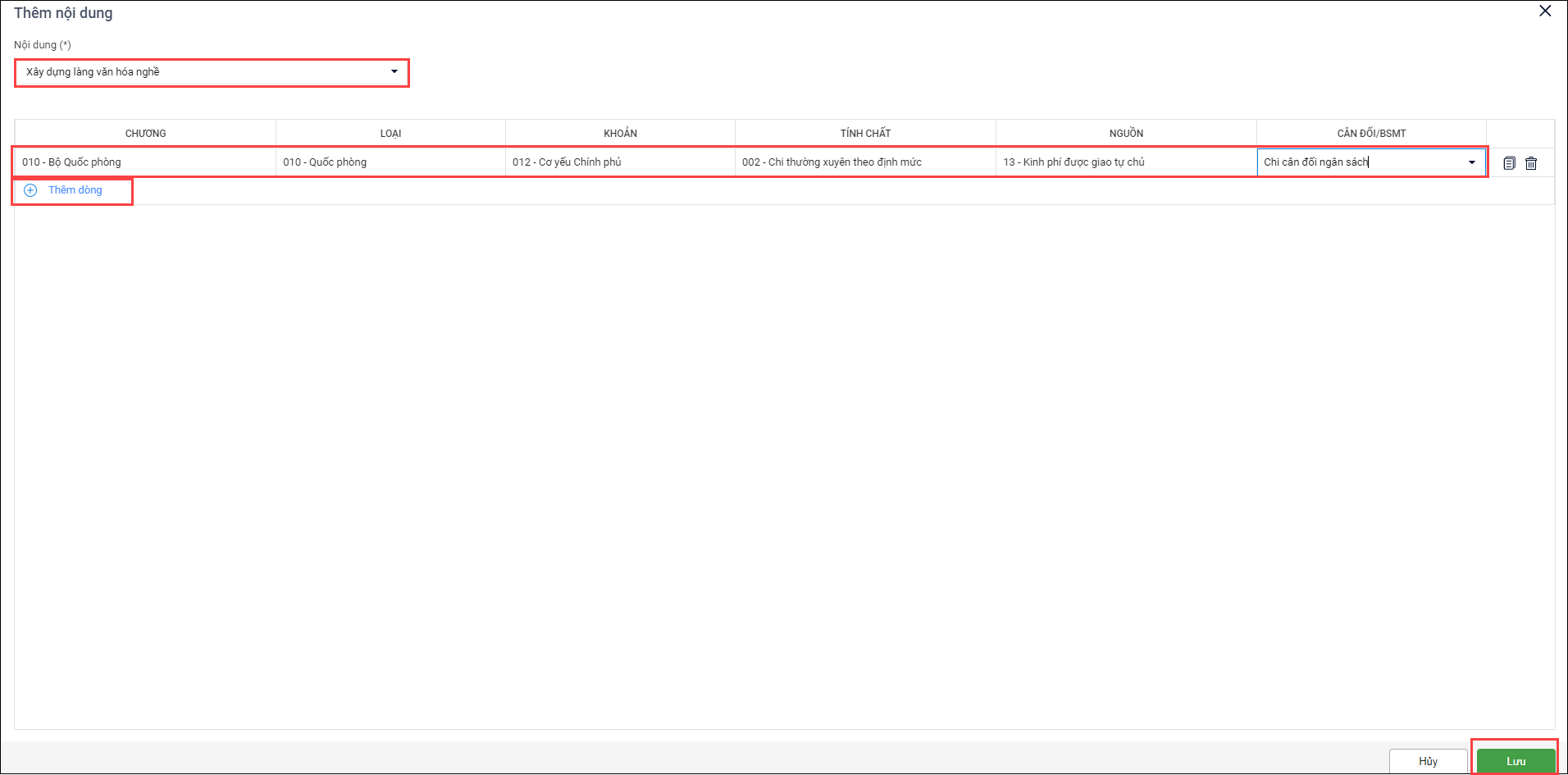
- Nhập Dự toán cho năm kế hoạch.
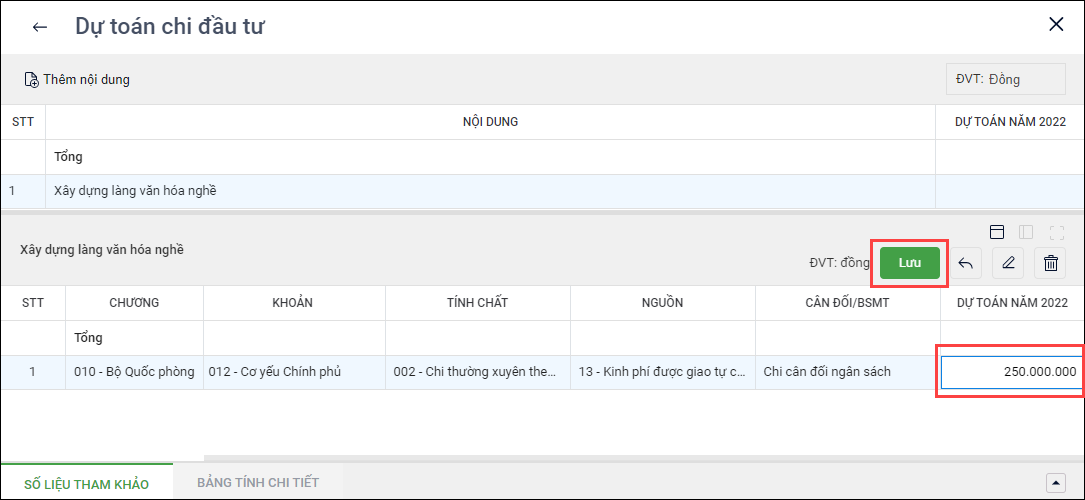
2. Xem số liệu tham khảo
- Để có căn cứ lập dự toán cho từng nhiệm vụ chi năm kế hoạch, anh/chị có thể tham khảo số liệu năm trước tại tab Số liệu tham khảo, bằng cách chọn dấu mũi tên, chọn tab Số liệu tham khảo để xem.
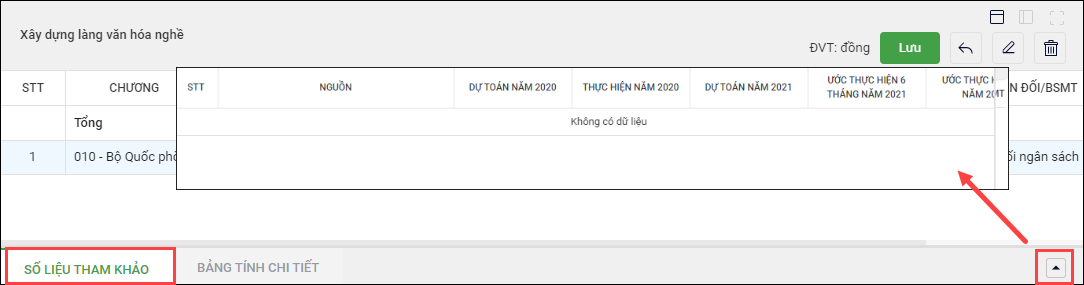
- Nếu đơn vị chưa có số liệu tham khảo năm trước, xem hướng dẫn nhập khẩu dữ liệu năm trước tại đây.
3. Để thuyết minh số liệu cho nội dung chi đang lập dự toán, anh/chị chọn tab Bảng tính chi tiết
– Trường hợp 1: Đơn vị đã có tệp thuyết minh số liệu cho nội dung chi đang lập dự toán, ví dụ như các tệp: word, excel, powerpoint...
- Để thuyết minh số liệu cho nội dung chi, tại tab Bảng tính chi tiết, chọn Đính kèm tệp, chọn tệp đính kèm, sau đó nhấn vào Lưu.

Lưu ý: Có thể đính kèm nhiều tệp, các tệp đính kèm có dung lượng <= 2MB.
- Nếu muốn xóa tệp, chọn biểu tượng ba chấm, nhấn vào dấu X để xóa tệp.

– Trường hợp 2: Đơn vị muốn thuyết minh số liệu cho nhiệm vụ chi này trực tiếp trên phần mềm.
- Chọn bật chế độ Bảng tính chi tiết.
- Phần mềm sẽ hiển thị một bảng tính excel mặc định, anh/chị nhập số liệu trực tiếp vào bảng này.
- Nhấn chuột phải để thêm dòng, xóa dòng, ẩn/hiện dòng, sửa công thức cột thành tiền nếu muốn. Nhấn Lưu.
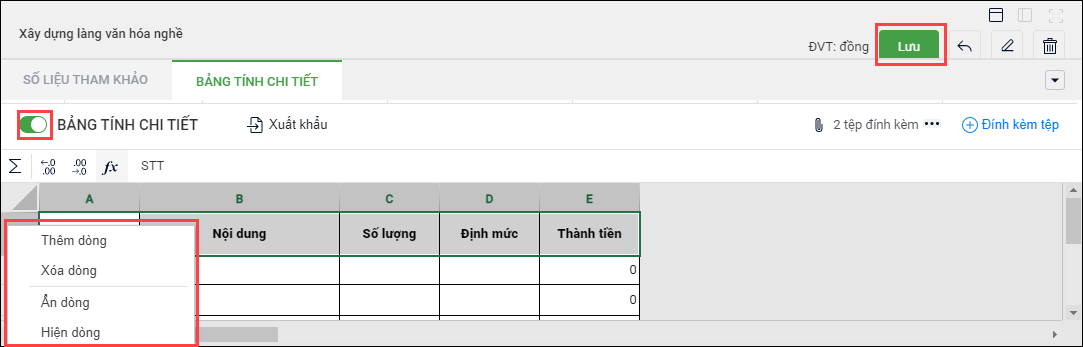
4. Xóa nội dung Chi đầu tư
- Chọn nội dung chi.
- Nhấn vào biểu tượng thùng rác để xóa.